การติดตั้งอะแดปเตอร์การ์ดเครือข่ายใหม่ใน Windows 10 เป็นเรื่องง่าย ในบางครั้ง หากการ์ดเครือข่ายทำงานไม่ถูกต้องหรือด้วยเหตุผลอื่น คุณอาจต้องติดตั้งอะแดปเตอร์การ์ดบนคอมพิวเตอร์ของคุณใหม่ ทำตามคำแนะนำง่ายๆ เหล่านี้เพื่อถอนการติดตั้งและติดตั้งการ์ดเครือข่ายบนคอมพิวเตอร์ของคุณใหม่
วิธีติดตั้งการ์ดอะแดปเตอร์เครือข่ายใหม่
ในขั้นตอนแรก เราจะถอนการติดตั้งอะแดปเตอร์เครือข่าย จากนั้นในขั้นตอนต่อไป เราจะติดตั้งใหม่
ขั้นตอนที่ 1 – ถอนการติดตั้งอะแดปเตอร์เครือข่าย
1. ต้องกด คีย์ Windows+R
2. จากนั้นพิมพ์ “ncpa.cpl” ในหน้าต่าง Run แล้วกด ป้อน.
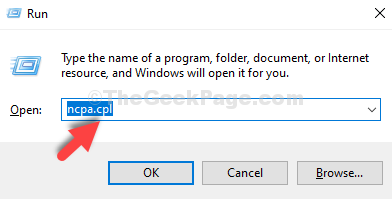
3. ที่นี่คุณต้องจดบันทึกอะแดปเตอร์ที่คุณกำลังใช้อยู่

4. เปิดหน้าต่าง Run อีกครั้ง
5. แล้วเขียนว่า “devmgmt.msc” และคลิกที่ “ตกลง“.
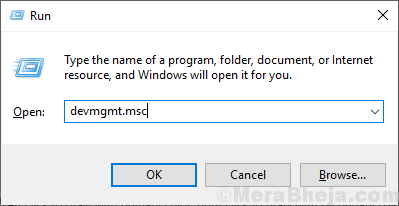
6. จากนั้นขยาย “อะแดปเตอร์เครือข่าย” ส่วน
7. ตอนนี้ เพื่อถอนการติดตั้งอแด็ปเตอร์เฉพาะ คลิกขวา บนอะแดปเตอร์ที่มีปัญหาแล้วคลิกที่ "ถอนการติดตั้งอุปกรณ์“.

ตอนนี้ ไดรเวอร์อะแดปเตอร์เครือข่ายจะถูกถอนการติดตั้งจากระบบของคุณ
ขั้นตอน – 2 ติดตั้งอะแดปเตอร์เครือข่ายอีกครั้ง
ตอนนี้เราจะ อีกครั้งติดตั้ง อะแดปเตอร์เครือข่ายที่ถอนการติดตั้งอีกครั้งบนอุปกรณ์ของคุณ ทำตามวิธีการง่าย ๆ เหล่านี้ -
วิธี – 1
1. ในตัวจัดการอุปกรณ์ คลิกที่ “หนังบู๊“.
3. หลังจากนั้นคลิกที่ “สแกนหาการเปลี่ยนแปลงฮาร์ดแวร์“.

วิธีที่ 2 –
เริ่มต้นใหม่ ระบบของคุณ หลังจากที่คอมพิวเตอร์ของคุณบูทขึ้น ไดรเวอร์เครือข่ายจะถูกติดตั้งใหม่
บันทึก –
ในกรณีที่อะแดปเตอร์เครือข่ายไม่ติดตั้งใหม่โดยอัตโนมัติ คุณสามารถดาวน์โหลดไดรเวอร์สำหรับคอมพิวเตอร์ของคุณและติดตั้งด้วยตนเอง
ก. เปิดตัวจัดการอุปกรณ์และตรวจสอบชื่อของอะแดปเตอร์
ข. เปิดหน้าต่างเบราว์เซอร์และค้นหาไดรเวอร์เครือข่าย
ค. ดาวน์โหลดจากแหล่งที่เชื่อถือได้ (เช่นเว็บไซต์ของผู้ผลิต) และติดตั้งบนคอมพิวเตอร์ของคุณ

![ไดรเวอร์ Wacom จะไม่ติดตั้งบน Windows 10 [Full Fix]](/f/0b8651216837f41b524c14e87a2c53b7.jpg?width=300&height=460)
